










 Рейтинг: 4.2/5.0 (1625 проголосовавших)
Рейтинг: 4.2/5.0 (1625 проголосовавших)Категория: Инструкции
Обновление до Windows 10
Несмотря на незатихающие споры, что же лучше Windows 8.1 или Windows 10. многие пользователи хотят сами попробовать новую ОС и обновляются на Windows 10. Хочется подробней рассмотреть этот вопрос, применительно к нашему планшету.
Первое, что я бы посоветовал сделать перед обновлением, это создать резервную копию всех своих данных, а так же системы в целом. Чтобы не было потом мучительно больно. Для этого можно воспользоваться загрузочным диском TechAdminPE от Михаила Кривопалова с предустановленным Acronis TrueImage. Подробное описание самостоятельного создания загрузочной флешки можно посмотреть на странице автора: http://techadminpe.blogspot.ru/p/uefi.html.
На следующем этапе необходимо создать загрузочную флешку с Windows 10 Home x86. Я не предлагаю просто обновиться до Windows 10. т.к. этот процесс долгий и муторный, а, в связи с малым объемом внутренней памяти, может вызвать дополнительные проблемы. Потому заходим на официальный сайт и следуем инструкциям (в принципе, можно установить любую редакцию или сборку ОС Windows 10, какая Вам только понравится. но могут быть проблемы с активацией).
Далее нам нужно будет подготовить комплект драйверов для нашего Prestigio Visconte Quad. Если у Вас планшет без 3G, их можно взять тут. если с 3G, то тут. Последние драйвера для графики здесь. Владельцам версии с 3G можно воспользоваться готовой сборкой с интегрированными драйверами от пользователя 4PDA с ником feoktistovmax . http://4pda.ru/forum/index.php?showtopic=624549&st=7920#entry43363397
Прежде, чем начать установку новой системы, необходимо позаботиться о лицензии. Подробнее тут .
Наконец-то, резервные копии системы и данных сделаны, флешка с Windows 10 и необходимыми драйверами и ключом активации готова, можно переходить к установке. Втыкаем флешку в OTG-кабель, переходим в "параметры" - "обновление и безопасность", в пункте "Восстановление" выбираем "Особые варианты загрузки" и жмем "Перезагрузить сейчас". В следующем окне "Дополнительные параметры" выбираем "Параметры встроенного ПО UEFI" и далее нажимаем "Перезагрузить". Далее планшет перезагрузится и начнется установка Windows 10.
Однако, если загрузка с флешки автоматически не началась, то не отчаивайтесь, а подключайте USB-HUB, желательно с дополнительным питанием, например, как тут, USB-клавиатуру и мышь (можно беспроводные). Далее при включении планшета жмем "Esc", попадаем в UEFI(BIOS) и там выбираем загрузку с нашей флешки (возможно, придется зайти в пункт "boot").
Далее настраиваем Windows 10 под себя и радуемся! Удачи!
Информация в описании модели носит справочный характер.
Всегда перед покупкой уточняйте у менеджера интернет-магазина характеристики и комплектацию товара.
Каталог Prestigio 2016 - новинки, хиты продаж и самые актуальные модели Prestigio.
Довольно специфический представитель планшетов с 8" экранами: имея небольшую диагональ, он в то же время поставляется с предустановленной Windows 8.1 (не мобильной). Индекс Quad в названии характеризует главную особенность процессора — он четырёхъядерный, причём речь идёт о чипе Intel Atom с тактовой частотой до 1,83 ГГц. А вот оперативной памяти относительно немного — 1 ГБ. Планшет поддерживает беспроводные интерфейсы Wi-Fi и Bluetooth, а также технологию USB OTG (кабель поставляется в комплекте). Две камеры имеют разрешение 2 и 1,3 Мп (основная и фронтальная соответственно). Автономность устройства — до 6 ч видео.
Купить Prestigio MediaPad Visconte Quad
E-Katalog — каталог описаний и цен на бытовую и компьютерную технику, электронику, товары для дома и офиса. Мы не занимаемся продажей, но мы знаем, где купить планшеты Prestigio MediaPad Visconte Quad по лучшей цене в интернет-магазинах. В каталоге можно найти всю необходимую для выбора информацию — сравнение планшетов, подбор моделей по параметрам, подробные описания. поиск товара по названию, отзывы пользователей, фотогалереи товаров, глоссарий терминов, обзоры, инструкции, рейтинг товаров и много другое. Перепечатка любых материалов разрешена только с письменного согласия редакции.
Цены, отмеченные предоставлены сервисом Яндекс.Маркет
Как нам позвонить
В этом небольшом руководстве описано как владельцам планшета PRESTIGIO MultiPad PMP3370B прошить его заводской прошивкой.

Что необходимо знать, перед тем как устанавливать новое программное обеспечение?
Планшет PRESTIGIO MultiPad PMP3370B это мобильное устройство на базе ОС Android. На этот момент он поддерживает версию Android 4.0.3. пред началом процедуры непременно проверьте версию прошивки в своем аппарате - в меню Настройка > О планшете > Номер сборки.
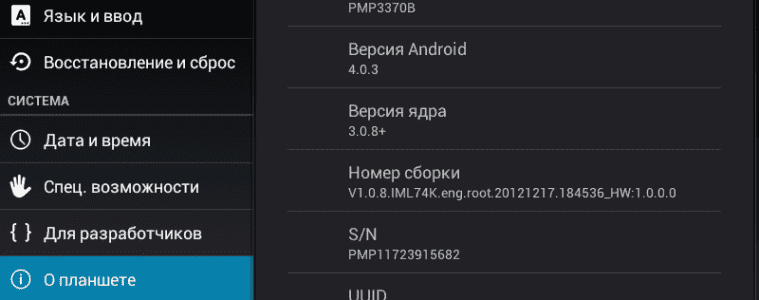
Затем зайдите на страницу сайта изготовителя по этой ссылке: http://www.prestigio.ua/catalogue/Archive_products/Multipads/MultiPad_7.0_Ultra#/product-support/firmware. Там вы увидите все версии существующих сборок.
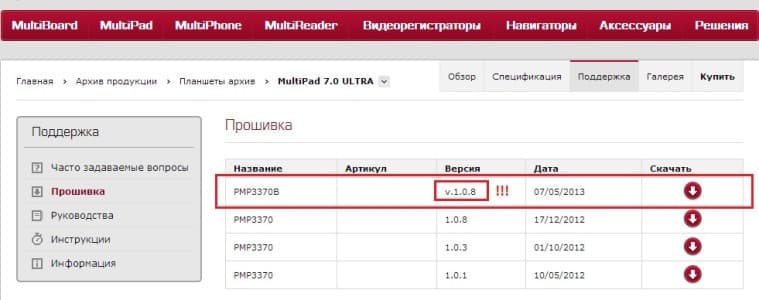
Внимание! Никогда не устанавливайте прошивку той версии, которая будет НИЖЕ, чем уже установленная у вас! В противном случае ваш аппарат станет нерабочим.
С официального сайта скачать файл прошивки
Если ее вариант ниже, чем той, которая есть на сайте, — скачайте файл этой сборки. После этого, сразу распакуйте архив на ПК в любую папку.
В каталоге с прошивкой находятся драйвера для x64 (64-bit) и x86 (32-bit) вариантов системы, руководство и специальная утилита для прошивки планшета (папка Tools) и папка с образом сборки.
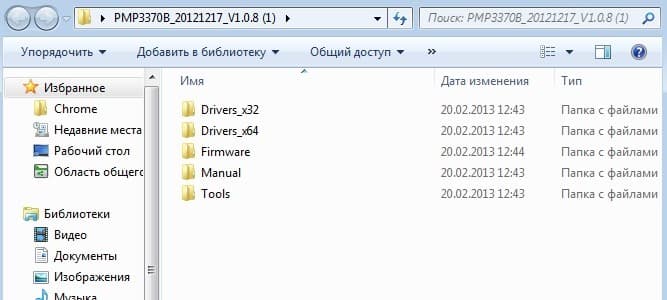
Подготовка к процедуре: установка драйвера
Перед началом следующего шага, уверьтесь, что вы полностью зарядили и выключили планшет, а в ячейке нет MicroSD накопителя. Затем вам необходимо будет выполнить эти действия:
- удерживайте нажатой клавишей уменьшение громкости (-), тонкой иголкой единожды нажмите клавишу сброса (Mic/Reset) в отделении микрофона на задней панели планшета.

Потом, удерживая нажатой кнопку уменьшения громкости, планшет подключите к ПК при помощи USB кабеля и отпустите клавишу. В системном трее (внизу справа) на ПК у вас должно возникнуть уведомление «Программное обеспечение для устройства не было установлено». Если так не произошло — сделайте все вышеуказанные пункты еще раз, начиная с нажатия кнопки уменьшения громкости, но при этом переключите аппарат в другой USB порт.
Затем, получив уведомление о том, что устройство не установили, — нужно щелкнуть правой клавишей мышки на значок « мой компьютер» на рабочем столе и выбрать Свойства, в возникшем окошке — Диспетчер устройств. В Диспетчере устройств в пункте «Другие устройства» будет отображено Неизвестное устройство с желтым восклицательным знаком. Нажмите по нему двойным щелчком. Зайдите на вкладку «Драйвер» и нажмите внизу клавишу «Обновить».
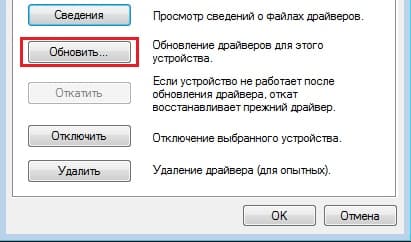
Нажмите в возникшем окошке «Выполнить поиск драйверов на этом компьютере»:
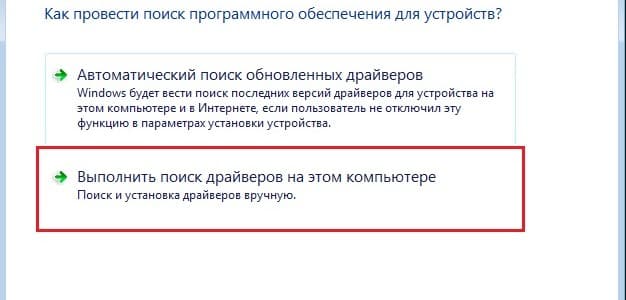
Потом, если у вас стоит 32-битная версия Windows (это можно выяснить в Свойствах компьютера), указывайте путь к папке Drivers_x32. Если же 64-битная, то нужно выбрать папку Drivers_x64.

Нажать - Далее и, если будет предупреждение о ненадежности драйвера, надо нажать «Все равно установить драйвер». Затем, в Диспетчере устройств должно возникнуть новое оборудование — RK29 Device.
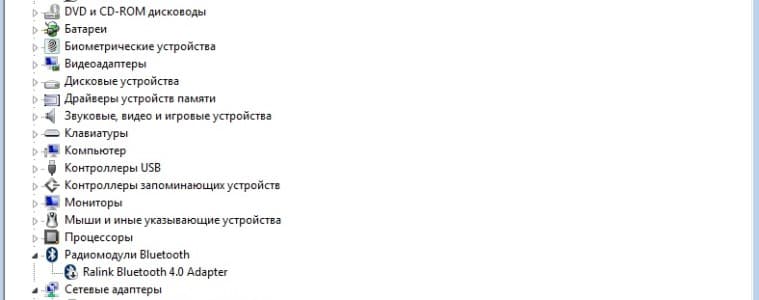
А сейчас уже можно начинать прошивку планшета:
- Отключить USB кабель и запустить утилиту RKBatchTool из папки Tools.
- В верхней части окошка утилиты покажите путь к файлу образа прошивки (файл update в папке Firmware).
- Затем подключите планшет тем же способом, каким делали это раньше. Внизу окна утилиты RKBatchTool загорится зеленый индикатор. Если - нет, то попробуйте пере подключить в другой USB порт.
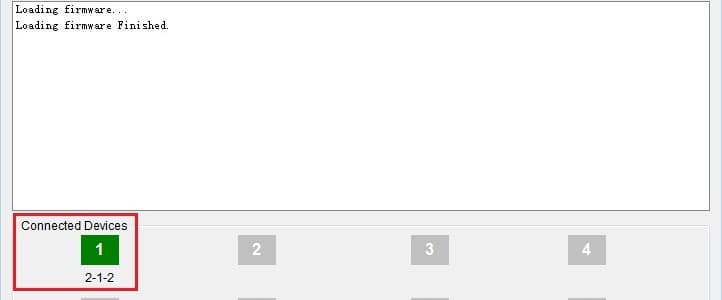
- Осталось лишь нажать клавишу Upgrade в окне утилиты и подождать окончания установки нового программного обеспечения.
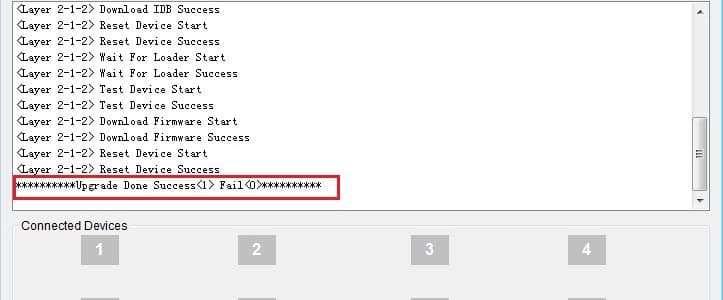
После окончания, отключите планшет от ПК и включите его. Не волнуйтесь — при включении должен появиться робот Android и новая прошивка почистит память от старых файлов. При начальном запуске нужно настроить параметры локализации, Дату и Время, клавиатуру и перезапустите. После чего можно поставить в планшет microSD карту.
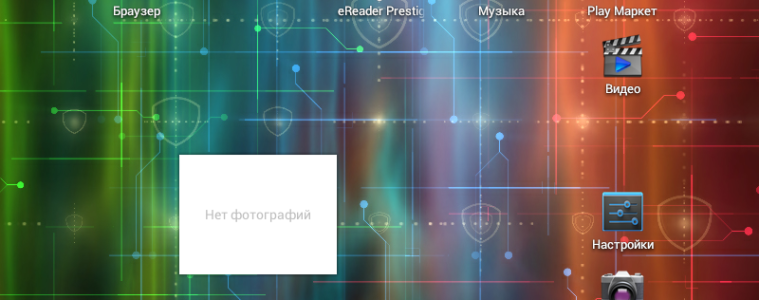
Если по какой-то причине установка закончится неудачей (например, сядет аккумулятор), не волнуйтесь! Просто сделайте еще раз все вышеуказанные действия, теперь уже при подключенной зарядке. Так как Android является ОС, а не прошивкой, то никаких забот с переустановкой или даунгрейдом не должно быть.
Поздравляем! Теперь вы обладаете свежей заводской прошивкой Prestigio!
Добро пожаловать в наш клуб! Основная задача ресурса - это собрать в одном месте владельцев устройств Prestigioразных моделей. У нас на форуме собрана всякая полезная информация по планшетам: прошивки, результаты тестов, обзоры, идеально подобранные игры и FAQ под разные модели. Большое количество интересных обсуждений и опросов не дадут Вам скучать. Вы всегда сможете поделиться своим опытом и успехами. Если случилась какая-то проблема с вашим планшетом или есть какие-то вопросы, Мы, всем коллективом, постараемся помочь.
Prestigio PMP7280C. зависает после прошивки
Katysha 
Группа: Пользователи
Сообщений: 3
Пользователь №: 2038
Регистрация: 13-Декабря 13
Prestigio MultiPad 7100C
Устройство:Prestigio PMP7280C. Здравствуйте,у меня начались прблемы с планшетом после установки обновления ОТА.Планшет начал зависать и быстро садится батарея,подскажите пожалуйста,что делать?Заранее спасибо
В данном небольшом (о_0) уроке я расскажу владельцам планшетного компьютера PRESTIGIO MultiPad PMP3370B о том, как прошить сие чудо. Сразу скажу — всем любителям экспериментов не сюда. Я не собираюсь и Вам не советую устанавливать на планшет сборки сторонних авторов/производителей. А по сему прошивать мы будем исключительно заводской прошивкой .
Что нужно знать перед установкой нового программного обеспечения?Как известно, планшет PRESTIGIO MultiPad PMP3370B является мобильным устройством на базе ОС Android. На данный момент им поддерживается версия Android 4.0.3. Прежде чем следовать пунктам данного урока, обязательно проверьте версию своей прошивки в меню Настройка -> О планшете -> Номер сборки .

Далее перейдите на страницу сайта производителя по следующей ссылке: http://www.prestigio.ua/catalogue/Archive_products/Multipads/MultiPad_7.0_Ultra#/product-support/firmware. Там Вы обнаружите все существующие версии сборок. На момент написания данной статьи самой свежей версией является v1.0.8.

ВАЖНО! Ни в коем случае не пытайтесь установить прошивку версии НИЖЕ. чем та, которая уже у Вас установлена! Иначе приведете свой девайс в нерабочее состояние.
Скачиваем файл прошивки с официального сайтаИтак, повторюсь — обязательно проверяем свою версию сборки. Если ее версия ниже. чем той, которая доступна на сайте, — скачиваем файл этой сборки. После того, как Вы скачали, сразу распакуйте архив в любую папку на компьютере.
Каталог с прошивкой содержит драйверы для x64 (64-bit) и x86 (32-bit) версий системы, папку с образом сборки, руководство и специальную программу для прошивки планшета (папка Tools).

Прежде чем приступить к следующему шагу, убедитесь, что планшет полностью заряжен. выключен и слоте отсутствует MicroSD накопитель. Далее Вам нужно выполнить такие действия:
удерживая нажатой кнопку уменьшения громкости (-), тоненькой иголкой один раз нажмите кнопку сброса (Mic/Reset) в отверстии микрофона на задней крышке планшета.

После этого, удерживая нажатой клавишу уменьшения громкости,подключите планшет к компьютеру с помощью USB кабеля и отпустите кнопку. В системном трее (справа внизу) на компьютере у Вас должно отобразиться сообщение «Программное обеспечение для устройства не было установлено « . Если этого не произошло — повторите все вышеуказанные действия, начиная с нажатия клавиши уменьшения громкости, однако при этом попробуйте переключить устройство в другой USB порт.
Далее, получив сообщение о том, что устройство не было установлено, — щелкните правой кнопкой мыши на значок «Компьютер» на рабочем столе и выберите Свойства. в открывшемся окне — Диспетчер устройств. В Диспетчере устройств в разделе «Другие устройства » с желтым восклицательным знаком будет отображено Неизвестное устройство. Кликните по нему двойным щелчком. Перейдите на вкладку «Драйвер » и нажмите внизу кнопку «Обновить «.

В открывшемся окне нажмите «Выполнить поиск драйверов на этом компьютере «:

Далее, если у Вас 32-битная версия Windows (можно узнать в Свойствах компьютера), укажите путь к папке Drivers_x32. Если система 64-битная, то выберите папку Drivers_x64 .

Нажмите Далее и, если получите предупреждение о ненадежности драйвера, нажмите «Все равно установить драйвер». После этого в Диспетчере устройств у Вас должно появиться новое оборудование — RK29 Device .

Теперь можно приступить к прошивке планшета. Отключите USB кабель и запустите программу RKBatchTool из папки Tools. В верхней части окна программы укажите путь к файлу образа прошивки (файл update в папке Firmware ). После этого подключите планшет таким способом, каким мы это делали ранее. Внизу окна программы RKBatchTool должен загореться зеленый индикатор. Если этого не произошло — попробуйте переподключить в другой USB порт .

Теперь нам остается только нажать кнопку Upgrade в окне программы и дождаться финала установки нового программного обеспечения. Сообщение об успешной установке выглядит так:

Все. После этого Вы можете отключить планшет от компьютера и включить его. Не пугайтесь — при включении загорится зеленый значок робота Android и ново установленная прошивка очистит память от старых файлов. При первом запуске настройте параметры локализации, Дату и Время, клавиатуру и перезапустите. После этого можно вставить microSD карту в планшет.

Если по какой-либо причине установка закончилась неудачей (к примеру, сел аккумулятор) , не пугайтесь! Просто выполните все вышеуказанные действия заново, естественно при подключенном зарядном устройстве. Из-за того, что Android является по сути операционной системой, а не прошивкой, никаких проблем с переустановкой или даунгрейдом возникнуть не должно (за инфо отдельное спасибо нашему читателю Артему Истрате ).
Поздравляю! Теперь Вы обладатель свежей заводской прошивки Prestigio. Если моя статья Вам понравилась — ставьте лайки и обращайте внимание на сайты наших рекламодателей. Спасибо за внимание!
Планшет Prestigio Visconte Quad работает на ОС Windows, которая обеспечивает удобное управление всеми приложениями. В качестве бонуса установлен пакет программ Office 365 Personal, упрощающий работу с документами и медиафайлами. Для работы с контентом выделено 16 ГБ памяти на встроенном накопителе, увеличить ее значение можно с помощью карт microSD. Две камеры на корпусе с несколькими режимами съемки делают четкие и красочные снимки. Prestigio Visconte Quad отличается хорошим качеством изображения. Широкоформатный дисплей IPS имеет большой диапазон настроек для оптимизации четкости, цветов, контрастности и др. Матрица обладает хорошими углами обзора. Многозадачный режим работы планшета достигается за счет четырехъядерной модели процессора от Intel. Сенсорное управление имеет быструю реакцию на нажатия, открывая нужные приложения без промедления. Для подключения к интернету есть поддержка Wi-Fi.
Характеристики 8" Планшет Prestigio MultiPad Visconte Quad 3GK +Dock 16 Гб 3G черныйПланшетное устройство – это многофункциональный компьютер, который поддерживает, помимо сенсорного ввода, перьевой и голосовой, прекрасно работает практически со всеми внешними периферийными устройствами, от стандартных flash-карт, до клавиатур и жестких дисков.
Полное название модели данного планшетного компьютера.
Prestigio MultiPad Visconte Quad 3GK +Dock
Год анонсирования планшета. Недавно представленные телефоны, как правило, имеют самую современную функциональность и дизайн, что делает их желанной покупкой для многих пользователей.
Внешний вид, корпус
Оттенок корпуса задней панели планшета, превалирующий над остальными.
Оттенок корпуса передней панели планшета, превалирующий над остальными.
Основной материал, из которого изготовлен корпус планшетного компьютера. Производители планшетов используют самые разнообразные материалы для изготовления корпуса, такие как металл, стекло или пластик. Пластик уступает металлу и закаленному стеклу, но у него есть важные преимущества над более прочными материалами. Главное качество пластика — его пропускные способности. Импульсы от станций сотовой связи, хот-спотов WiFi и прочие сигналы лучше проходят к приемникам телефонов именно через пластиковые корпуса. Кроме того, пластик легче других материалов и это позволяет производителям делать большие устройства со сравнительно малым для их габаритов весом. Не менее популярен в сегменте топовых гаджетов и алюминий. Данный металл достаточно легкий и практичный, чтобы полноценно использовать его в качестве корпуса мобильных аппаратов. С другой стороны, материал быстро покрывается царапинами. Придется или смириться с этим, или своевременно позаботиться о защитном чехле, пленке и т.д. Корпус, изготовленный из стекла, приятный на ощупь, комфортен при держании в руках. Износоустойчив, практически не подвержен царапинам и потертостям. Имеет хорошую проводимость сигнала и низкую стоимость. При выборе планшета учитывайте, что каждый материал имеет свои плюсы и минусы. И часть из них нивелируются с помощью защитных кейсов, бамперов, пленок.
Производители указывают эту характеристику, как размер по диагонали от одного угла экрана до другого.
Количество точек по вертикали и горизонтали, из которых состоит экран. Чем больше этих точек, тем четче будет изображение.
Показатель, обозначающий число пикселей, приходящихся на один дюйм экрана смартфона. Чем больше пикселей умещается в одном дюйме, тем меньше размер одного пикселя, тем меньше пиксели различимы невооруженным взглядом и тем чётче изображение, которые вы видите на экране.
От технологии изготовления матрицы экрана планшета зависит в первую очередь качество выводимого изображения, цветопередача и углы обзора. Самым недорогим вариантом считаются TN+Film матрицы, когда различные IPS, AMOLED и прочие ставят в более дорогие модели. Однако идеальной и универсальной матрицы не существует: за исключением бюджетных TN+Film, остальные примерно равны по качеству и имеют друг перед другом как некоторые преимущества, так и недостатки.
Технология производства сенсорного экрана. На данный момент существует несколько типов сенсорных экранов: резистивные, емкостные и матричные.
Наличие у планшета сенсорного мультитач-экрана. Мультитач-экран способен распознавать одновременное прикосновение к нескольким точкам. Это позволяет дисплею узнавать и реагировать на определенные жесты пользователя. С помощью жестов можно выполнять множество интуитивно-понятных действий. Например, если сдвинуть два пальца вместе, то это приведет к уменьшению изображения, если раздвинуть — к увеличению; вращение двумя пальцами позволит повернуть изображение и т. д.
Комплекс программ с помощью которых происходит общее управление устройствами планшета и его взаимодействие с пользователем. С ее помощью обеспечивается запуск и работа всех дополнительных программ. Указанная версия устанавливается на фабрике при сборке оборудования с опциональной возможностью обновления ( если это предусмотрено производителем оборудования).
Название фирмы, производящей центральный процессор, установленный в данном планшете. От производительности центрального процессора зависит скорость работы устройства.
Модель процессора архитектуры ARM, отличающейся высокой энергоэффективностью, широким спектром поддерживаемых технологий и программных продуктов.
Intel Atom Z3735G
Одна из основных характеристик процессора. Каждое ядро практически представляет собой отдельный процессор. Чем больше ядер, тем больше задач может одновременно рассчитывать планшет. Однако для многоядерных процессоров очень важна оптимизация в приложениях. В тех случаях когда программа не может разбить задачу на части и распределить между ядрами, возможно не будут задействованы все ядра, а производительность будет зависеть только от частоты.
Одна из основных характеристик процессора, обозначающая количество выполняемых операций за единицу времени. Значение частоты процессора влияет на скорость его работы. Однако, данная характеристика не является определяющей. Процессоры, основанные на разной архитектуре и имеющие разное количество ядер, при равной частоте могут иметь совершенно различную производительность.
Данный параметр обозначает, количество ядер, архитектуру в процессоре, а также частоту данного устройства. Например: восьмиядерные процессоры, которые на самом деле 4 ядра +4 ядра, т.е. 4 мощных с производительной архитектурой и более высокой частотой и 4 маломощных для энергосберегающих режимов с меньшей частотой.
4x Bay Trail-T 1.83 ГГц
Графический чип расположенный на кристалле планшета обеспечивает вывод изображения. Он влияет на плавность работы мультимедийных приложений, таких как 3D-игры, анимаций операционной системы, воспроизведении видео и.т.д.
Intel HD Graphics
Оперативная память используется для временного хранения обрабатываемых процессором данных, таких как запущенные программы. Чем больше такой памяти, тем более ресурсоемкие приложения можно в нее загружать, тем больше приложений можно одновременно запустить.
Размер встроенной флэш-памяти. Встроенная память используется для установки программ и хранения файлов (музыки, видео, фотографий). Последние занимают наибольшее количество памяти. Если в планшете не предусмотрена возможность увеличения хранилища с помощью карт памяти то рекомендуется обратить на это параметр особое внимание.
Если объема встроенной памяти недостаточно, то в данный слот можно установить дополнительную карту памяти, расширяющую объем свободной памяти.
Виды карт памяти, которые можно использовать в данной модели планшетного компьютера.
Прайс-лист Мы в соцсетяхИнформация, указанная на сайте, не является публичной офертой. Информация о товарах, их технических свойствах и характеристиках, ценах является предложением DNS делать оферты. Акцептом DNS полученной оферты является подтверждение заказа с указанием товара и его цены. Сообщение DNS о цене заказанного товара, отличающейся от указанной в оферте, является отказом DNS от акцепта и одновременно офертой со стороны DNS. Информация о технических характеристиках товаров, указанная на сайте, может быть изменена производителем в одностороннем порядке. Изображения товаров на фотографиях, представленных в каталоге на сайте, могут отличаться от оригиналов. Информация о цене товара, указанная в каталоге на сайте, может отличаться от фактической к моменту оформления заказа на соответствующий товар. Подтверждением цены заказанного товара является сообщение DNS о цене такого товара. Администрация Сайта не несет ответственности за содержание сообщений и других материалов на сайте, их возможное несоответствие действующему законодательству, за достоверность размещаемых Пользователями материалов, качество информации и изображений.
© 2002—2016 Компания DNS
Интернет магазин запчастей и комплектующих Detaluga.com предлагает широкий ассортимент запчастей для планшетов Prestigio. Наш магазин предлагает новые запчасти для бытовой техники и электроники в наличии и на заказ, оптом и в розницу. У нас можно купить оригинальные и неоригинальные запчасти для техники практически всех производителей. Купить запчасть для планшета не составит труда, для этого необходимо найти ее на страницах нашего интренет-магазина, оформить заявку онлайн на запрос того или иного комплектующего, или связаться по телефону с нашими менеджерами напрямую.
Спустя непродолжительное время, ваш заказ будет обработан и доставлен в любую точку России и Украины. К Вашим услугам доставка запчастей для планшетов любым удобным способом, не только в такие крупные города как Москва, Санкт-Петербург, Новосибирск, Екатеринбург, Нижний Новгород, Казань, Самара, Киев, Харьков, Днепропетровск, Одесса, Донецк, Запорожье и Львов, а и в любой уголок России и Украины.
Звоните по телефону и купите запчасть для планшетов из ассортимента более 6 000 000 товаров интернет магазина Detaluga.com.
 Запчасти для планшета Prestigio MultiPad PMT5021 3G
Запчасти для планшета Prestigio MultiPad PMT5021 3G 
 Запчасти для планшета Prestigio MultiPad PMT5021 3G
Запчасти для планшета Prestigio MultiPad PMT5021 3G 
Технические характеристики Prestigio Visconte Quad PMP880TD
Модель Prestigio Multipad Visconte Quad
Размер экрана 8"
Разрешение экрана 1280x800
Защитное покрытие экрана нет
Технология изготовления экрана IPS
Тип сенсорного экрана емкостный
Мультитач-экран есть
Операционная система Windows 8.1
Процессор/чипсет Intel Atom Z3735G
Количество ядер процессора 4
Частота процессора 1830 МГц
Видеопроцессор Intel HD Graphics
Размер оперативной памяти 1024 Мб
Размер встроенной памяти 16 Гб
Слот для карты памяти есть
Тип карты памяти micro SD, micro SDHC
Максимальный размер карты памяти 32 Гб (у меня встала на 64)
Поддержка Wi-Fi есть
Стандарт Wi-Fi 802.11b/g/n, Intel WiDi
Поддержка Bluetooth да
Модуль беспроводной связи (Мобильный интернет) нет
Работа в режиме сотового телефона нет
Тыловая камера есть
Количество мегапикселей тыловой камеры 2.0
Фронтальная камера есть
Количество мегапикселей фронтальной камеры 1.3
Время работы 170 ч.
Время работы (видео) 6 ч
Емкость аккумулятора 4000 мАч
Встроенный динамик есть
Звук стерео
Встроенный микрофон есть
Поддержка навигационной системы ГЛОНАСС нет
GPS-приемник нет
Поддержка A-GPS нет
Автоматическая ориентация экрана есть
Датчики акселерометр (G-сенсор)
Qwerty клавиатура виртуальная
Подключение внешних устройств по USB (OTG) есть
Тип USB разъёмов micro USB
Аудио интерфейсы выход аудио/наушники
Тип разъема под наушники mini-jack 3.5 мм
Подключение гарнитуры есть
Калибровка аккумулятора
Если Вы заметили, что планшет стал плохо держать заряд, стал быстрее садиться, не спешите нести планшет в сервисный центр. Возможно нужно просто откалибровать показания аккумулятора в системе. Для этого разрядите планшет полностью, что бы планшет выключился сам по истечению заряда. После этого заряжайте в выключенном состоянии не менее 5 часов. Проведите такую операцию 3-4 раза
Ручное обновление до Windows 10
1. Нужен ещё один компьютер на Windows и USB флешка с объёмом не менее 4ГБ
2. Скачать на другой компьютер http://www.microsoft.c…are-download/windows10 прочитайте требования той страницы
3. Запустите программу, выберите "Создать установочный носитель для другого компьютера". Далее выберитеустройство USB и издание 32x - Домашняя.
4. Дождитесь окончания загрузки.
5. После завершения процесса, подключите USB носитель с помощью OTG кабеля, который есть в комплекте.
6. Запустите файл setup.exe с носителя. Следуйте инструкциям программы.
Если планшет не просыпается после долгого простаивания
Заходим в диспетчер устройств, там находим ветку "Контроллеры USB" и раскрываем её. В ней открываем свойства для "Корневой USB-концентратор", идём на вкладку "Управление питанием", снимаем галку "Разрешить отключение этого устройства для экономии энергии" и нажимаем "ОК". На этом всё.
Новым посетителям: прежде чем спрашивать, что-то, поглядите в F.A.Q. и в инструкции. Возможно на Ваш вопрос уже имеется ответ. Так же используйте поиск по теме. Если решения вопроса Вы не обнаружили, то при задании вопроса, опишите проблему максимально подробно и внятно, так же указывайте версию/модель планшета. Вопросы которые будут заданы без соблюдения этих правил, будут удаляться без предупреждения
1. Как мобильно можно убавить и прибавить яркость дисплея?
ˇ Для этого нужно сделать свайп по экрану справа-налево,нажать Параметры > Экран, появится ползунок яркости. Так же над ползунком расположена кнопка блокировки автоориентации экрана.
2. На флэшку можно ставить приложения?
ˇ Приложения из магазина ставятся на внутренную память( Способ с редактированием реестра работает только на Win8). Как только будет найден способ, он сразу попадет в шапку. Обычные приложения(.exe) ставить можно, если программа предлагает путь установки. Если по пути установки не отображается флешка, то можно воспользоваться данной инструкцией.
Также можно "заставить" видеть флеш накопитель как жесткий диск - инструкция. Строка для MicroSD будет выглядеть:
3. На нем полноценный Windows 8.1? EXE-шники можно запускать?
ˇ Здесь стоит специальная версия Windows 8.1 With Bing, установленная методом WimBoot. exe запускать можно.
4. Есть ли в нем Bluetooth и MHL?
ˇ Bluetooth есть. Поддерживает все распространенные форматы связи. Можно подключить и телефон,и мышку, и клавиатуру и т.д. и т.п.
По поводу MHL: У кого то работает, у кого то нет. Закономерность ищется. Как только будет ясно точнее, информация обновится в шапке.
5. А на него можно поставить Windows XP?
ˇ Нельзя. В данном планшете нет BIOS, стоит UEFI, при том поддерживаются только 32-битные загрузчики. Режим Legacy отсутствует(точнее он есть в настройках, но на самом деле не включает данной функции). Так что поставить ХР юшу не получится. Да и смысла в этом не вижу.
6. Скажите, а в BIOS(UEFI) можно передвигаться без клавиатуры?Как попасть в BIOS(UEFI)?
ˇ Нет, передвижение только с клавиатурой. И только с USB клавиатурой, Bluetooth-клавиатура работать не будет, так как она подключается только после загрузки системы. Чтобы попасть в режим UEFI нужно после включения нажать на клавиатуре Esc
7. Какие карты памяти поддерживает?
ˇ 2,4,8,16,32,64,128 GB. Большим объёмом карты не проверялись.
8. Кто-нибудь разбирал этот планшет, есть ли возможность поменять встроенную память на большую?
ˇ Память реализована чипом eMMC. Поменять ее не удастся.
9. Можно ли заряжать по micro usb?
ˇ Именно так он и заряжается. Отдельного гнезда для зарядки нет.
10. Не пойму, как закрывать и сворачивать приложения!
ˇ Для закрытия приложения нужно провести по экрану сверху-вниз.
Чтобы переключится на следующее приложение, нужно сделать свай слева-направо.
Чтобы посмотреть список запущенных приложений, нужно потянуть слева-направо, и не отпуская вернуть обратно.
11. Можно ли параллельно установить Android?
ˇ Теоретически да, возможно. Даже была собрана сборка. которая запустилась. Но на ней практически ничего не работает, так как нужны драйвера. Если интересно, и есть возможность помочь, то Вам сюда
12. Нет бумажки с кодом Office, как становить, где взять?
ˇ Если Вам нужен MS Office, то категорически не рекомендую делать полный сброс планшета до установки офиса.
При первом включении планшета, появляется значок офиса в трее,либо в списке приложений, по нажатию на который Officе активируется на ваш аккаунт. Если сделать полный сброс до этого момента, вы потеряете свою лицензию. Так что запомним,сначала активируем ,а потом делаем что хотим.
13. Лазил в UEFI, теперь не работает камера!
ˇ Сделайте сброс настроек UEFI
14. Почему "не тянет" мой внешний винчестер?
ˇ Ваш винчестер требует дополнительное питание, используйте USB-HUB с дополнительным питанием.
15. Кто нибудь разбирал планшет?Есть фото внутренностей?
16. Игры не запускаются, то ошибка DLL какая то, то просто не запускается.
ˇ Проверьте, установлены ли у вас DirectX,vscredits и другие необходимые компоненты. Так же,многие игры требуют подключенных клавиатуру и мышку, без них просто закрываются. Можно обойти с помощью этого драйвера
17. Где взять Драйвера?
ˇ Вот тут
Backup драйверов для 3G версии планшета - в этом сообщении
Последний драйвер для видеокарты в этом сообщении
18. А кто нибудь знает другие "китайские аналоги" Prestigio Visconte Quad ?
ˇ Не были найдены. Как найдутся, информация здесь появится.
19. Не могу определиться с выбором SD карты.
ˇ Чем выше емкость и выше класс, тем лучше. Низкоскоростные лучше не испольовать, во избежание траты нервов.
20. Как освободить место на диске после обновлений?
ˇ В командной строке ввести команду dism.exe /Online /Cleanup-Image /StartComponentCleanup /ResetBase / Если хотите знать что делается с помощью этой команды более подробно, то вам сюда
21. Тут кто-то писал, что масштаб изображения увеличивал, а как?
ˇ Панель управления>Экран>Выбираем масштаб и применяем.
22. Планшет жутко тормозит!
ˇ Возможно у вас полностью закончилось место на диске С, из которого наш планшет черпает файл подкачки. Освободите хотя бы 2 Гб для комфортной работы.
23. Инструкция для тех,у кого после попытки установить что то с маркет и отмене начала забиваться память на жестком
24. Самодельный кабель для одновременной зарядки и использования USB
33. Если удалю раздел восстановления, какие проблемы ждать?
Если на 10ке, то проблем никаких. Если на заводской 8.1, то потеряешь работоспособность системы. На заводской 8.1 (сделанной по технологии WIM Boot) сама винда, грубо говоря, хранится на разделе восстановления (в образе), а всё, что в папке Виндоус на диске C, является только ссылками на образ винды. Удалив этот раздел удалится и сама Винда.
34. Максимальное увеличение свободного места на системном диске для Windows 10
35. Отключении автонастройки яркости экрана. Использовать, только по факту проблемы.
Выключается в настройках видеокарты (синий значок в трее - панель управления ХД-графикой интел):
--->графические характеристики--->электропитание-->Технология энергосбережения дисплеев (поставил галочку выключить).
36. Если планшет не просыпается, после ухода в спящий режим.
37. Как в Windows 8.1, сделать так что бы экран тух, без перехода в спящий режим. Так же разблокировать все профили энергопотребления.
В реестре изменить параметр
на 0 и перезагрузить компьютер, то будут доступны все параметры питания. Далее в настройках схемы - дополн. параметры - параметры ад-ра беспр. сети - максимальная производительность, параметры usb - врем. отключения - запрещено, pci-e управление питанием состояния связи - откл. Ну второе и третье скорее на всякий случай, ничего не отваливается. Инструкцию и способ предложил пользователь TreyBan. тестером выступил kurenkovsergey
38 Решение проблемы, с отключённым USB, только для версии без 3G (на свой страх и риск)
39 Дамп BIOS для Prestigio Multipad Visconte Quad 3GK
В теме нет куратора. По вопросам наполнения шапки обращайтесь к kos86 в QMS или к модераторам раздела через кнопку под сообщениями. Как это сделать правильно, что бы вас поняли с первого раза, хорошо описано здесь .
Сообщение отредактировал Shoore - 03.09.2016, 22:22
Взято с официального сайта
Описание взящность и удобство в использовании
Новый Prestigio Visconte Quad оснащён 8-дюймовым IPS-дисплеем с разрешением 1280х800 пикселей с отличным качеством изображения и повышенной чувствительностью сенсора. Ультратонкий корпус нового планшета Visconte Quad представляет собой сочетание алюминия и термопластика, которое обеспечивает надёжность, теплоустойчивость и эластичность. Несомненно, этот планшет отлично подойдёт тем, кому часто приходится работать в поездках и просто на ходу.
Мощный процессор и ёмкая батарея
Новая модель Prestigio MultiPad Visconte Quad — это компактный и мощный персональный компьютер в виде планшета. Его отличает феноменальная продуктивность. Планшет работает на базе 4-ядерного процессора Intel с тактовой частотой до 1,83 ГГц (плюс 1 ГБ оперативной памяти), а его конфигурация специально оптимизирована под ОС Windows 8.1. Благодаря более мощной батарее (4000 мАч) длительность работы планшета без подзарядки увеличена и составляет около 170 часов в режиме ожидания или 6 часов в режиме просмотра видео.
Преимущества ОС Windows 8.1
Пользователи планшета Prestigio Visconte Quad получают доступ к последним версиям сервисов Windows 8.1, предустановленным в новом планшете:
- Office 365 Personal: известные приложения Word, Excel, PowerPoint, OneNote, Outlook, Publisher и Access (бесплатно на 1 год) для полноценной работы с документами;
- OneDrive: 1ТБ дискового пространства для хранения данных и быстрого доступа к ним из любой точки планеты;
- Бесплатные звонки по Skype: 60 минут международной связи в месяц;
- Windows Store: более 150 000 образовательных и бизнес-приложений;
- Live Tiles: все важные функции и обновления непосредственно на экране планшета;
- Action Center: мгновенная демонстрация новых событий и сообщений;
- People Hub: синхронизация контактов из адресной и телефонной книг, а также социальных сетей и Skype для того, чтобы связываться с ними из одного приложения;
- Senses: набор сервисов для управления данными, дисковым пространством и работой батареи;
- поисковая система Bing: поиск нужной информации и призы для самых активных пользователей за использование системы в рамках «программы вознаграждений».
Высокий уровень совместимости
Благодаря соединениям Wi-Fi и Bluetooth 4.0 Smart совместимость устройства увеличивается в разы. С новым Prestigio Visconte Quad в вашем полном распоряжении находится огромное количество приложений и совместимых устройств - принтеры, сканнеры, камеры и другие аксессуары.
Планшет оснащён двумя камерами: фронтальной веб камерой 1.3 МП и 2-мегапиксельной камерой на задней панели для создания качественных фото и видео, а также для проведения конференций и видео звонков.
Новый планшет Prestigio MultiPad Quad будет доступен в продаже с декабря 2014 года его стоимость составит около 6 000 руб.
Инструкция на русском языке PMP880TD_MANUAL_RU.pdf ( 4,42 МБ )
Сообщение отредактировал kos86 - 01.12.2014, 14:31
HTC Desire 626
Samsung Galaxy Tab 3 7.0 WIFI & Irbis TZ86